- VMware
- 07 septembre 2022 à 10:28
-

Si vous avez une licence de VMware Workstation, vous pouvez vous connecter à votre serveur VMware ESXi et transférer des machines virtuelles de votre hyperviseur VMware ESXi vers votre ordinateur (et inversement).
- Télécharger une machine virtuelle depuis votre hyperviseur VMware ESXi
- Envoyer une machine virtuelle de VMware Workstation vers votre hyperviseur VMware ESXi
1. Télécharger une machine virtuelle depuis votre hyperviseur VMware ESXi
Pour commencer, connectez-vous à votre hyperviseur VMware ESXi depuis VMware Workstation en allant dans : File -> Connect to Server.
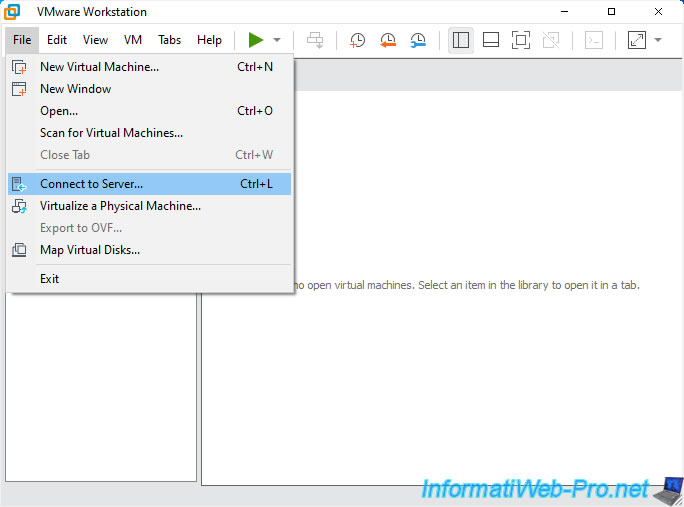
Indiquez l'adresse IP de votre hyperviseur VMware ESXi, ainsi que les identifiants d'un utilisateur autorisé à télécharger des machines virtuelles depuis votre hyperviseur VMware ESXi.
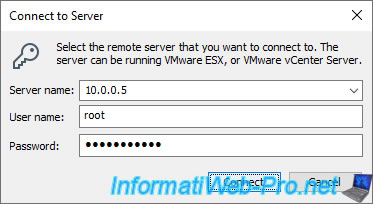
Faites un double clic sur la machine virtuelle souhaitée.
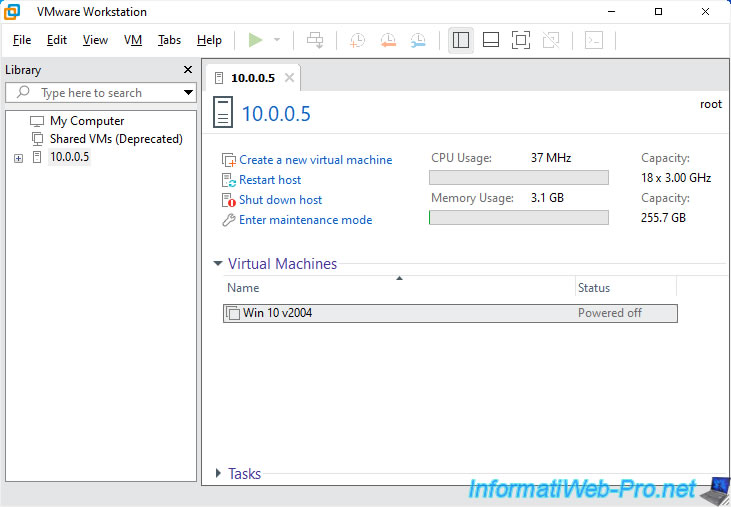
Ensuite, faites un clic droit "Manage -> Download" sur celle-ci.
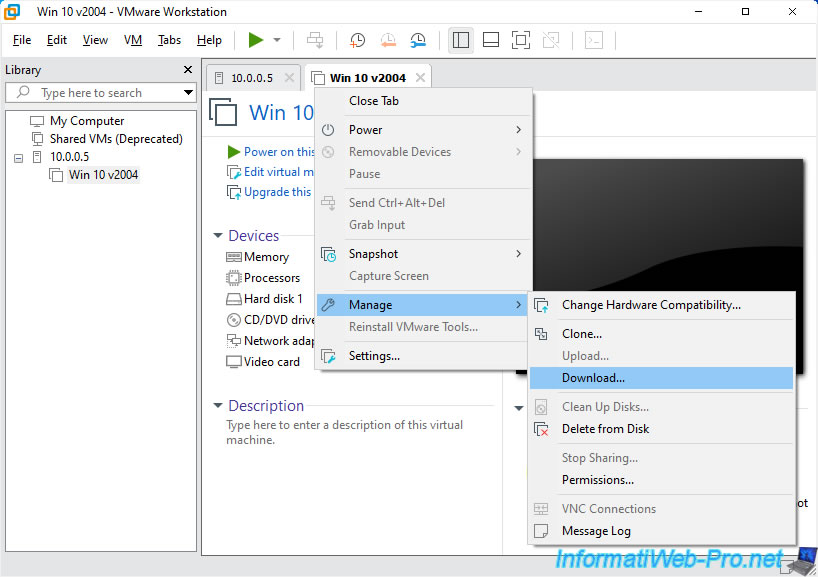
Indiquez sous quel nom et à quel endroit de votre ordinateur celle-ci sera sauvegardée et cliquez sur : Download.
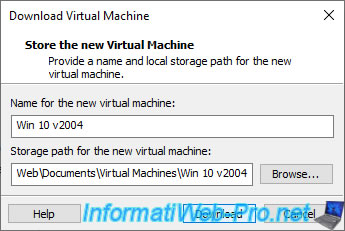
Patientez pendant le téléchargement de cette machine virtuelle.
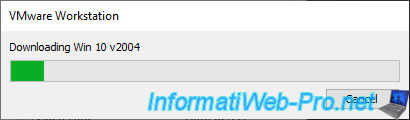
Une fois la machine virtuelle téléchargée, celle-ci sera automatiquement ouverte par VMware Workstation.
Comme vous pouvez le voir, celle-ci est stockée sur votre ordinateur.
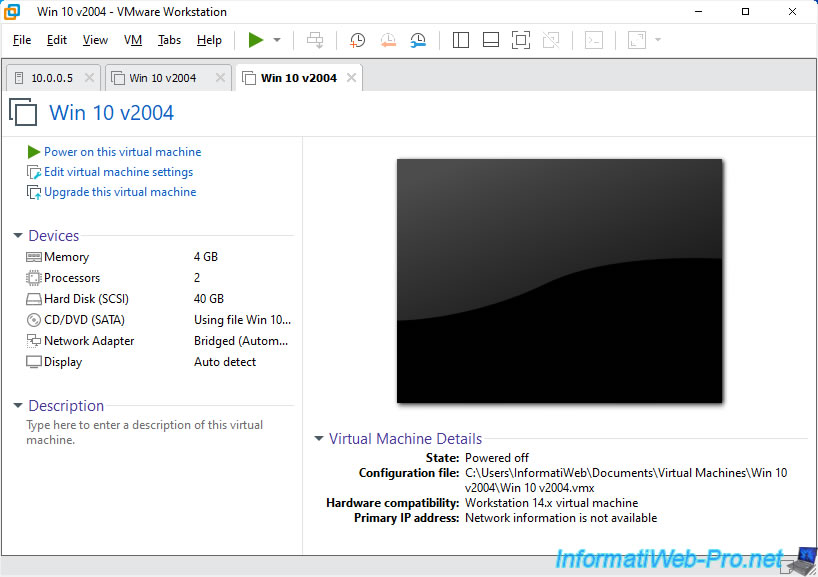
Notez que la machine virtuelle est téléchargée au format VMware (dont la présence d'un fichier de configuration au format ".vmx") et non au format OVF comme ce serait le cas si vous l'aviez exportée depuis l'interface web de VMware ESXi.
Si des fichiers iso ou tout autre fichier dépendant était actuellement lié à la machine virtuelle téléchargée, ceux-ci seront également téléchargés par VMware Workstation. Dont la présence d'un fichier ".iso" dans le dossier de notre machine virtuelle.
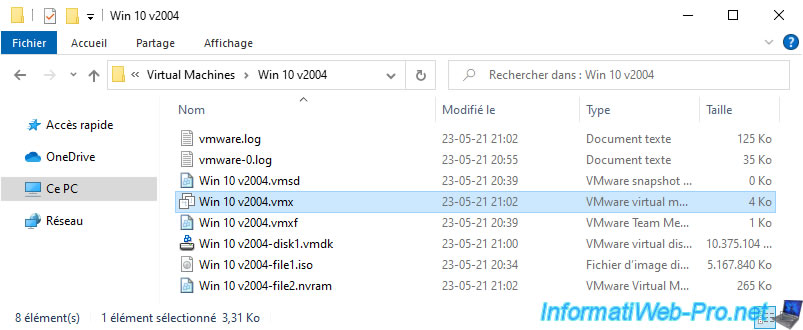
2. Envoyer une machine virtuelle de VMware Workstation vers votre hyperviseur VMware ESXi
Grâce à VMware Workstation, vous pouvez également faire l'action inverse. A savoir, l'envoi d'une machine virtuelle de votre ordinateur vers votre hyperviseur VMware ESXi.
Pour cela, faites un clic droit sur une machine virtuelle locale ouverte dans VMware Workstation et cliquez sur : Manage -> Upload.
Attention : il n'est pas possible d'envoyer une machine virtuelle chiffrée sous VMware Workstation Pro vers un hôte VMware ESXi ou un serveur VMware vCenter Server.
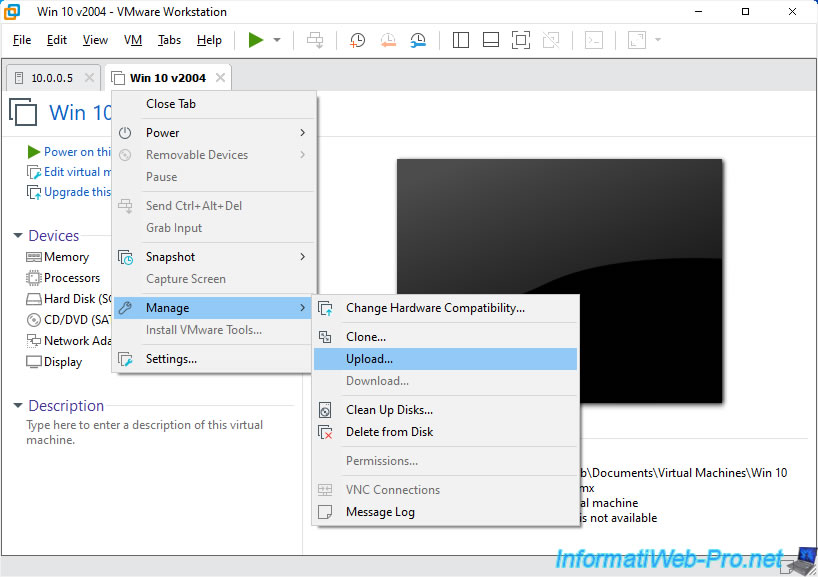
Sélectionnez l'adresse IP de votre hyperviseur VMware ESXi et cliquez sur : Next.
Si vous ne vous êtes jamais connecté à votre hyperviseur VMware ESXi depuis VMware Workstation, celui-ci n'apparaitra pas ici.
Dans ce cas, sélectionnez "Other VMware vSphere Server", puis indiquez l'adresse IP et les identifiants d'un compte autorisé à accéder à votre hyperviseur VMware ESXi.
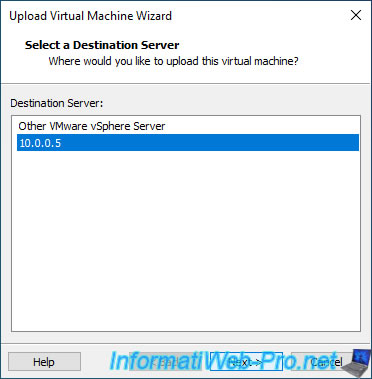
Ensuite, choisissez :
- Name : sous quel nom cette machine virtuelle sera disponible sur votre hyperviseur VMware ESXi
- Host : le serveur de destination. Il n'y en a qu'un étant donné que nous sommes connectés directement à notre serveur VMware ESXi.
- Datastore : dans quelle banque de données la machine virtuelle sera stockée
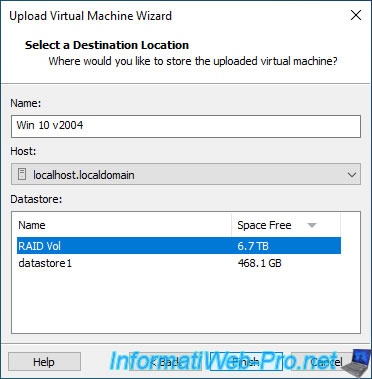
Patientez pendant l'envoi de votre machine virtuelle vers votre hyperviseur VMware ESXi.
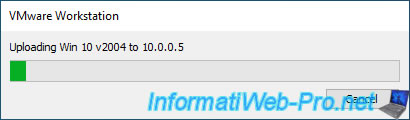
La machine virtuelle envoyée apparait dans la liste des machines virtuelles disponibles sur votre hyperviseur VMware ESXi.
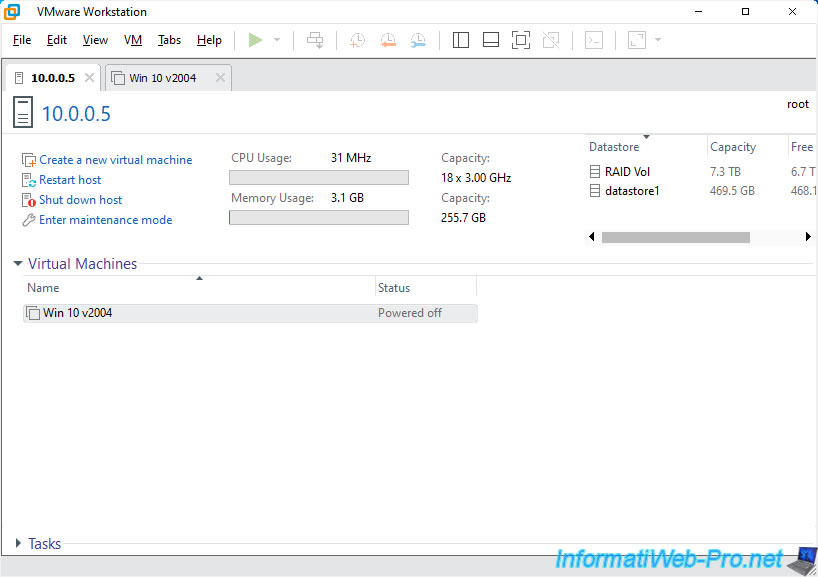
Comme prévu, celle-ci est stockée sur notre hyperviseur VMware ESXi.
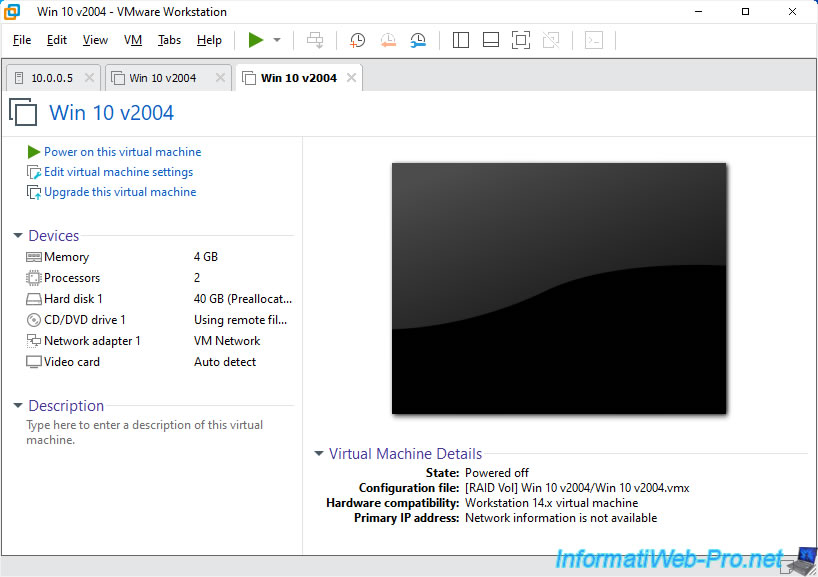
Partager ce tutoriel
A voir également
-

VMware 4/11/2022
VMware ESXi 6.7 - Convertir un ordinateur virtuel Hyper-V en VM VMware
-

VMware 14/10/2022
VMware ESXi 6.7 - Virtualiser un PC physique (P2V)
-

VMware 19/8/2022
VMware ESXi 7.0 / 6.7 - Export et import de VMs
-

VMware 24/8/2022
VMware ESXi 7.0 / 6.7 - Export et import de VMs via VMware OVF Tool


Vous devez être connecté pour pouvoir poster un commentaire